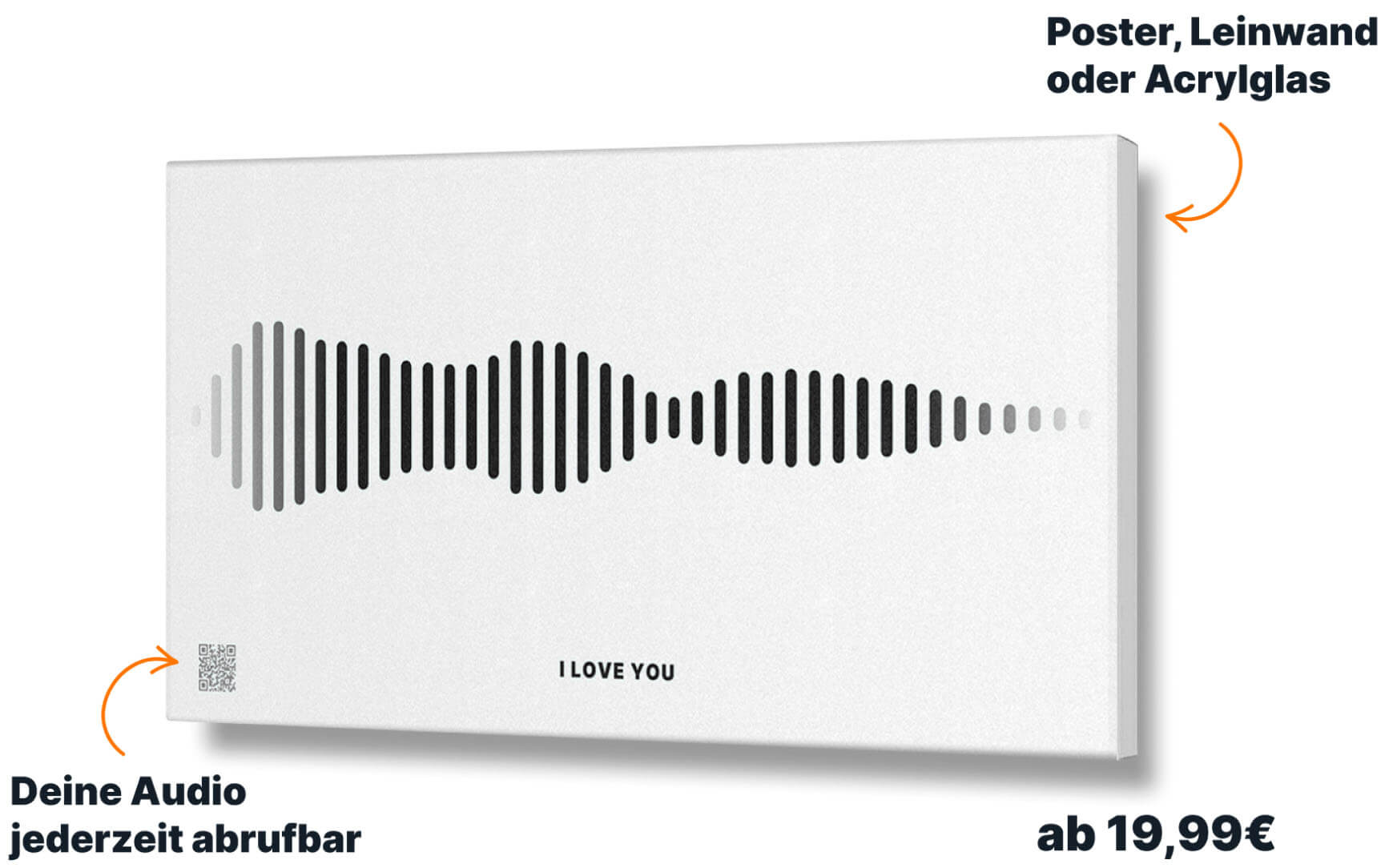WhatsApp-Audios speichern auf allen Geräten 📲
Wie du WhatsApp Sprachaufnahmen auf Android- und iOS-Geräten speichern kannst. Audiodateien unter Android werden automatisch gesichert und können mithilfe des Dateimanagers gefunden werden. Auf einem iPhone muss man die Audiodatei manuell herunterladen.
→ WhatsApp Audios speichern auf Android
→ WhatsApp Audios speichern auf iOS (iPhone)
WhatsApp Audios speichern auf Android
Schritt 1:
Öffne den Dateimanager und navigiere zum internen Speicher.
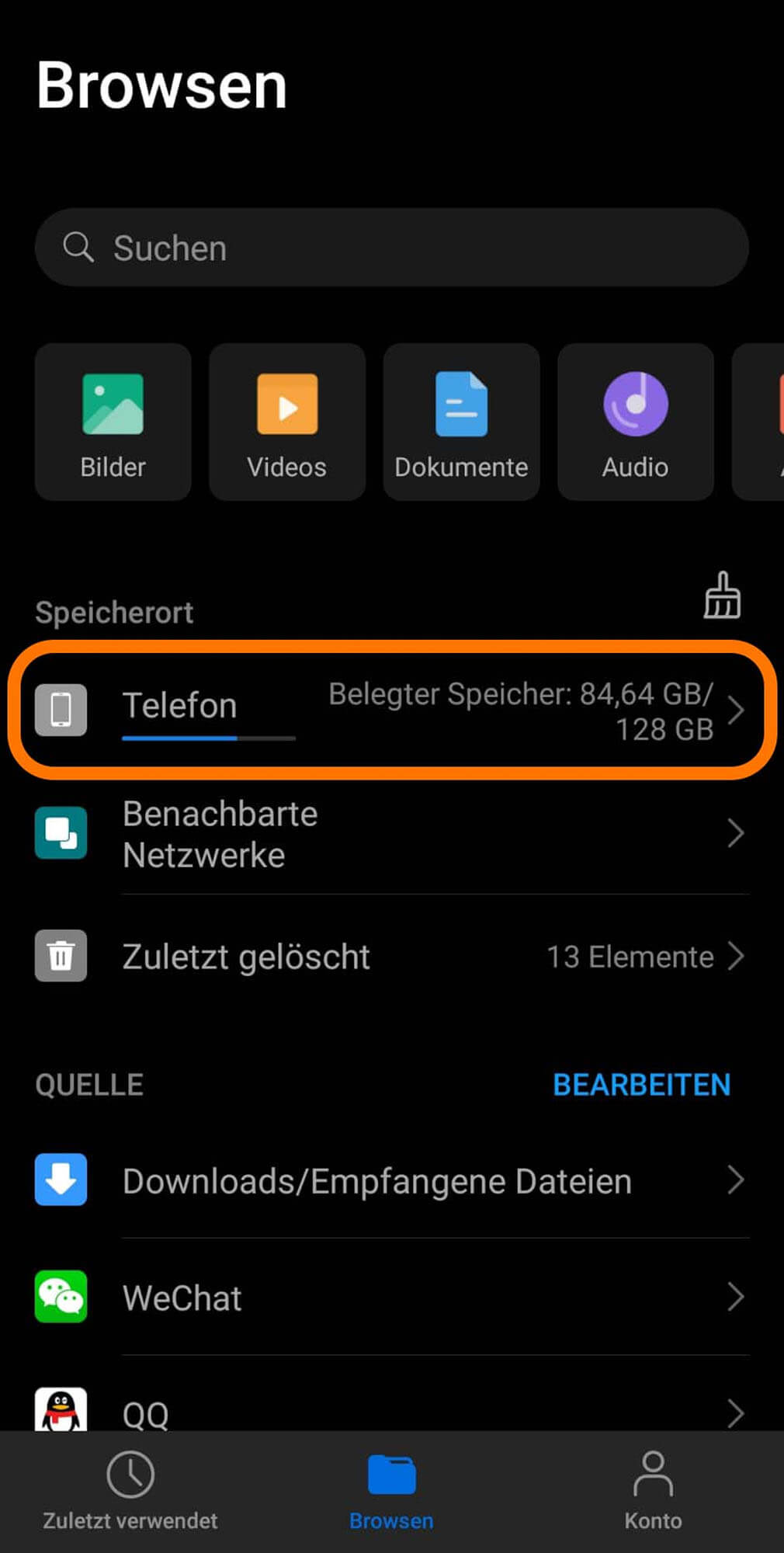
Schritt 2:
Wähle dann “WhatsApp” und im Anschluss “Media” aus. Hier siehst du nun die Ordner “WhatsApp Audio” und “WhatsApp Voice Notes”. Dort sind all deine Audios und Sprachaufnahmen, die du bisher in WhatsApp gesendet und empfangen hast.
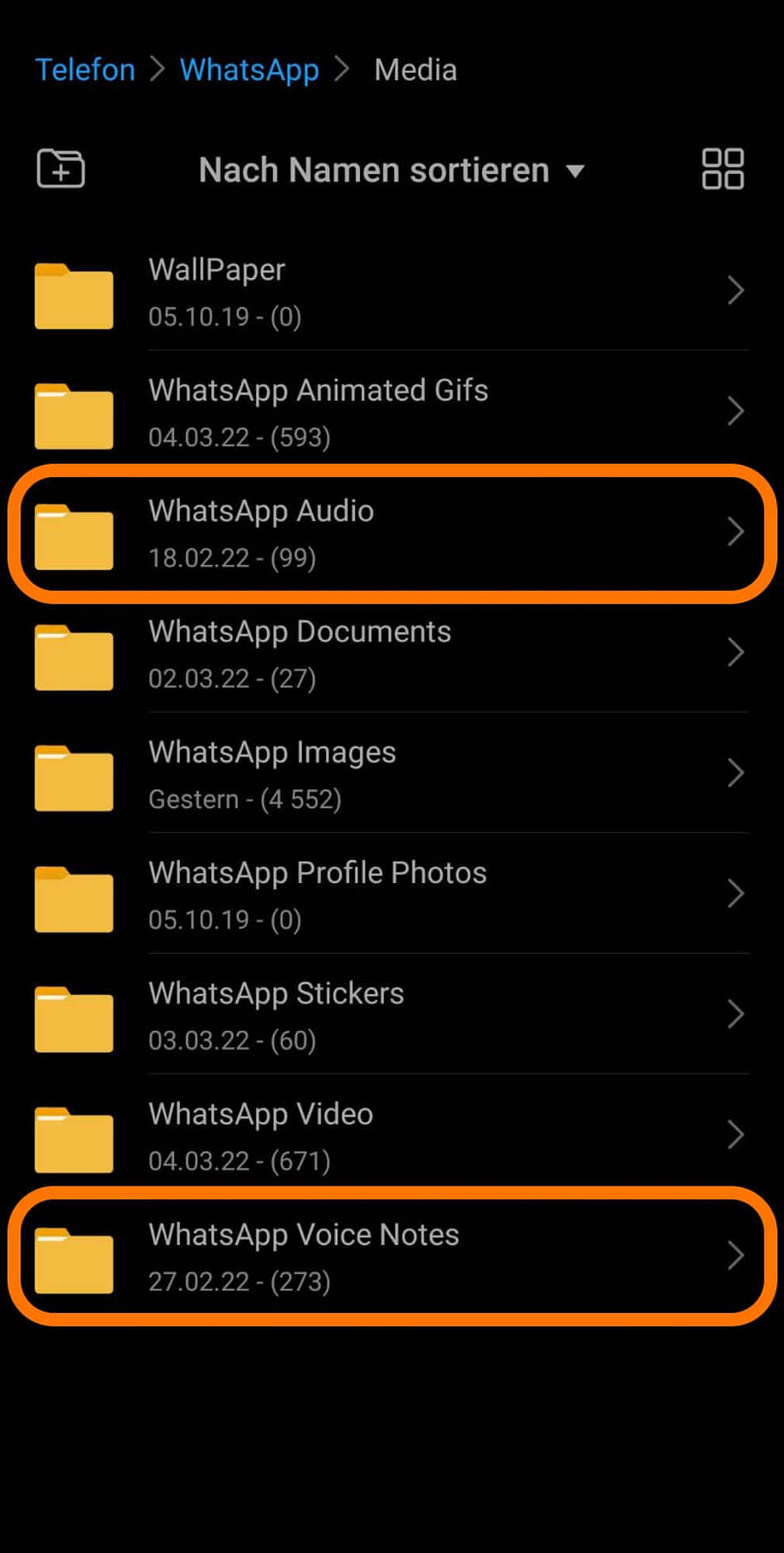
Schritt 3:
Von hier aus kannst du die gewünschten Audiodateien auswählen und sie beispielsweise an einen anderen Ort verschieben, kopieren oder teilen.
(Die Dateien lassen sich auch auf deinem Computer sichern. Dazu musst du dein Smartphone anschließen und wieder zum gleichen Ordner navigieren.)
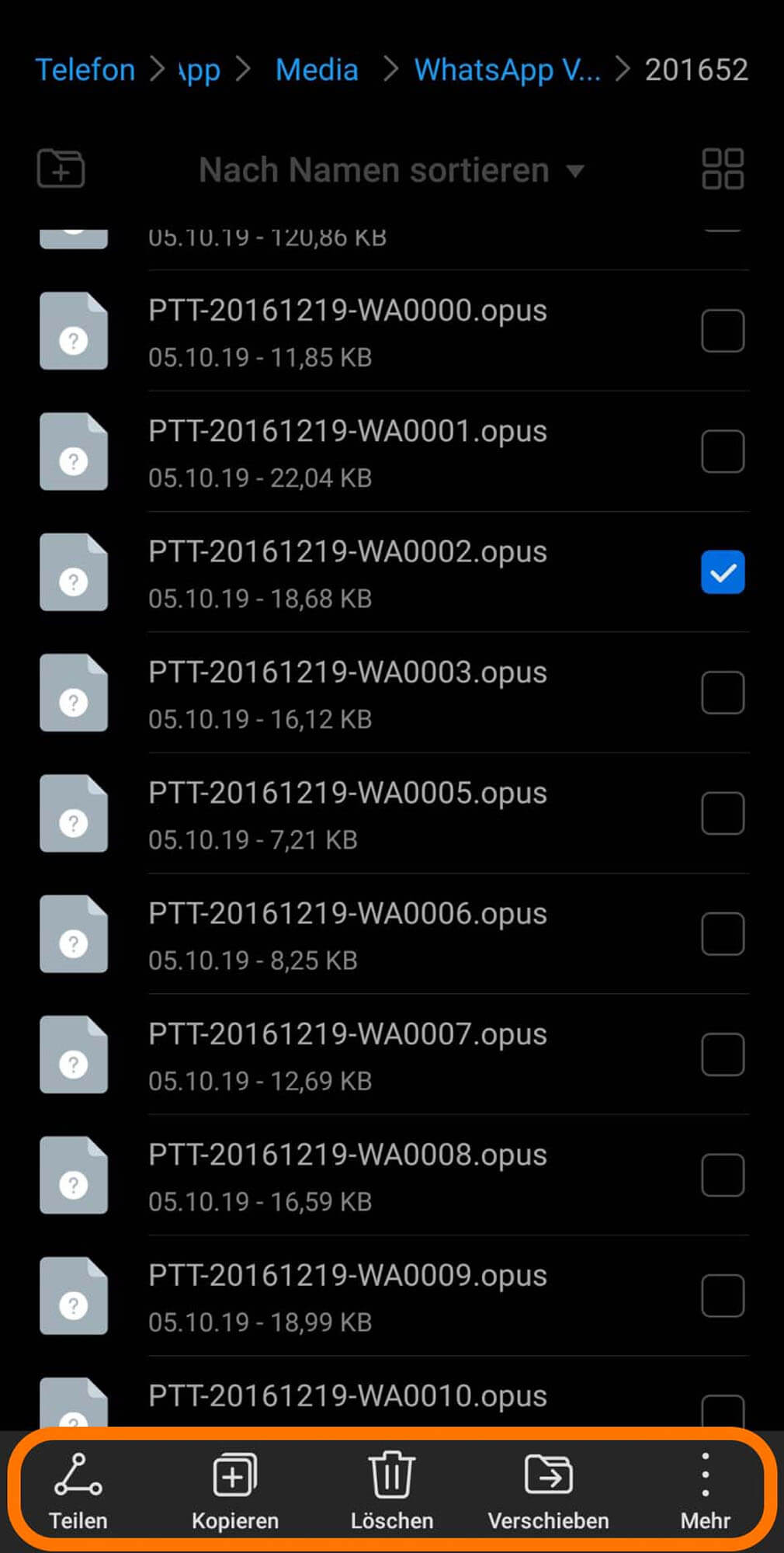
WhatsApp Audios speichern auf iOS (iPhone)
Schritt 1:
Öffne WhatsApp und halte bei der gewünschten Audio gedrückt, bis das Menü erscheint.
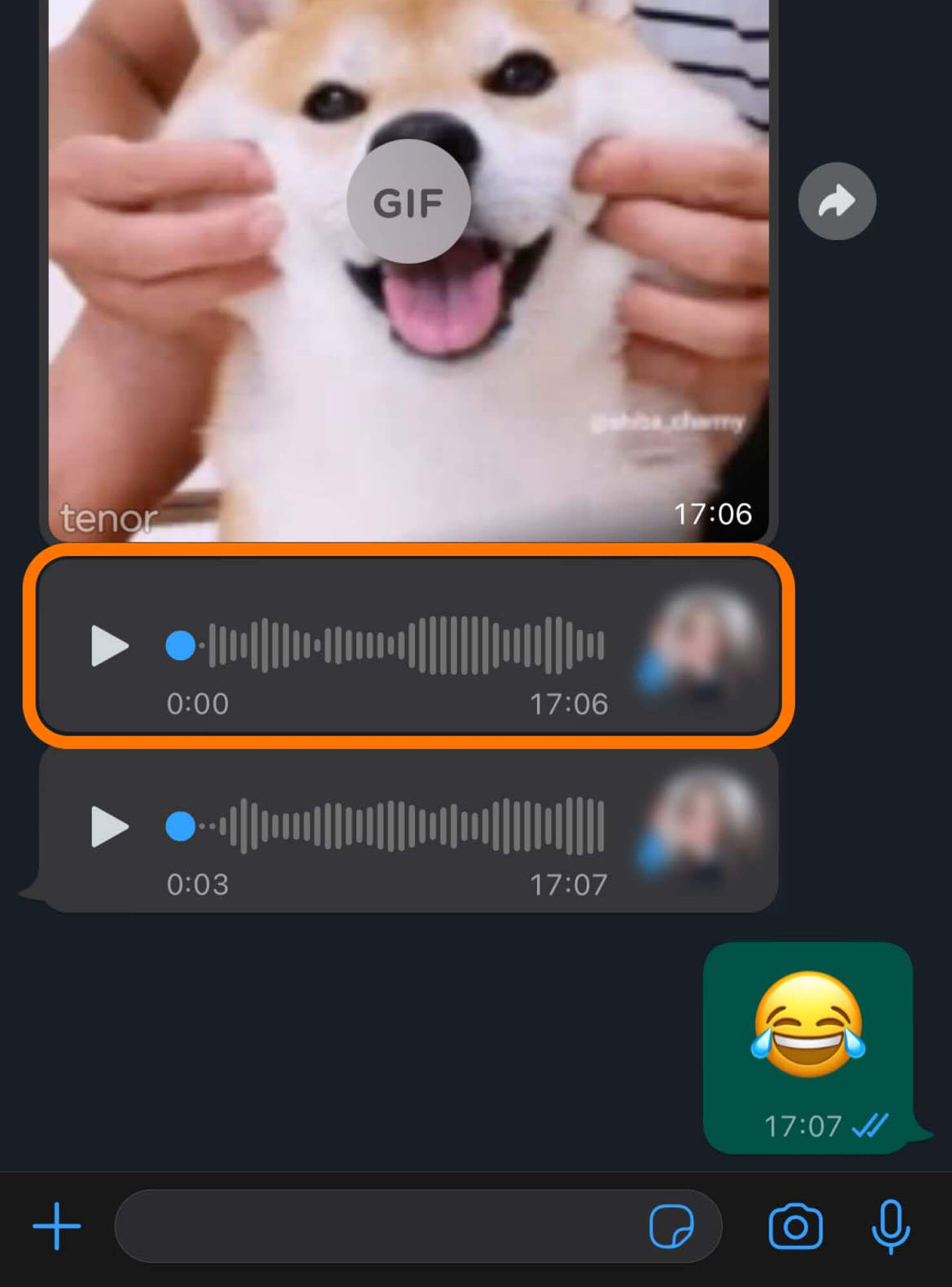
Schritt 2:
Wähle hier “Weiterleiten” aus.
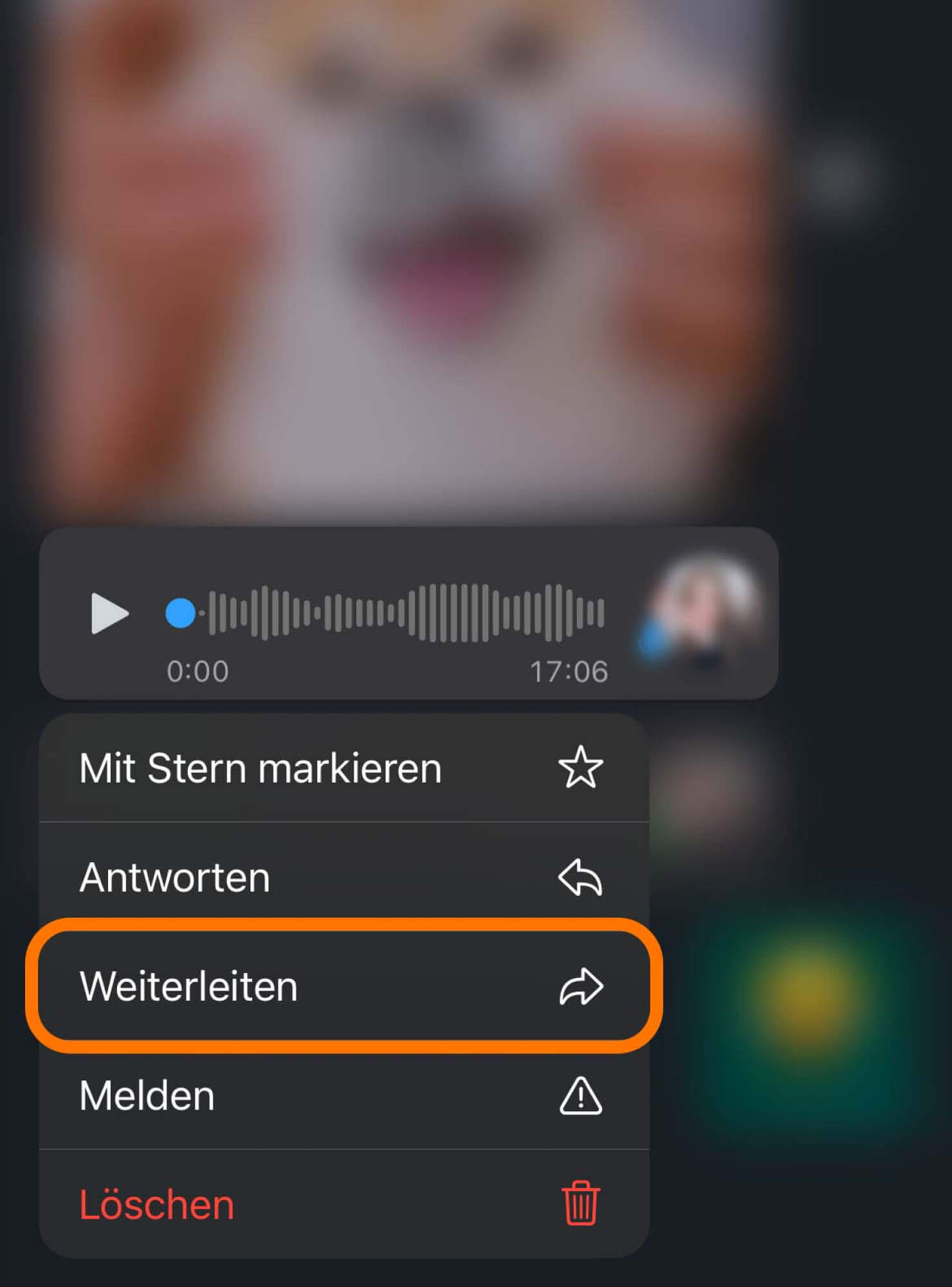
Schritt 3:
Tippe anschließend auf das Teilen-Symbol im rechten unteren Eck.
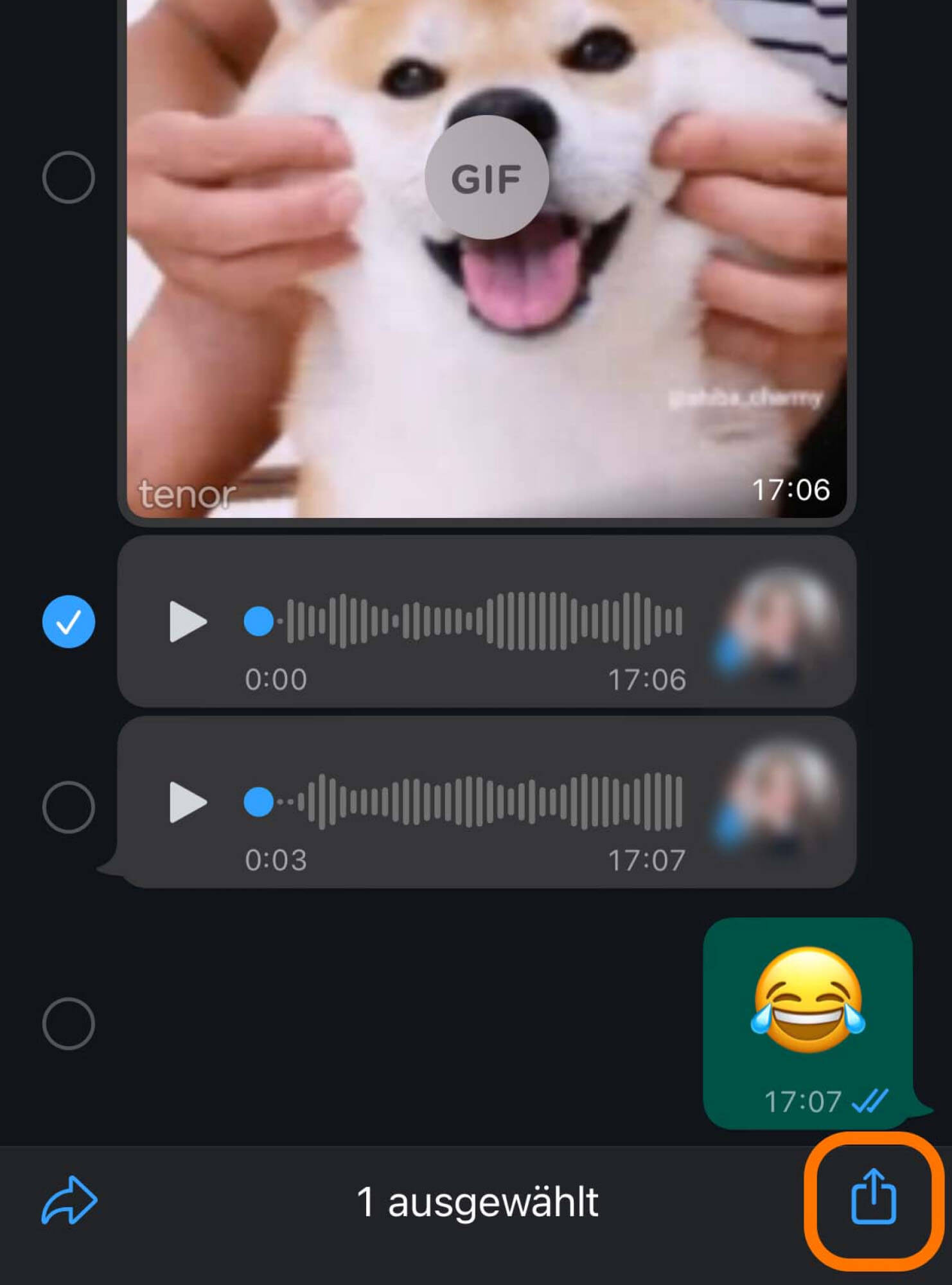
Schritt 4:
Deine Audio lässt sich nun mit “In Dateien sichern” speichern.
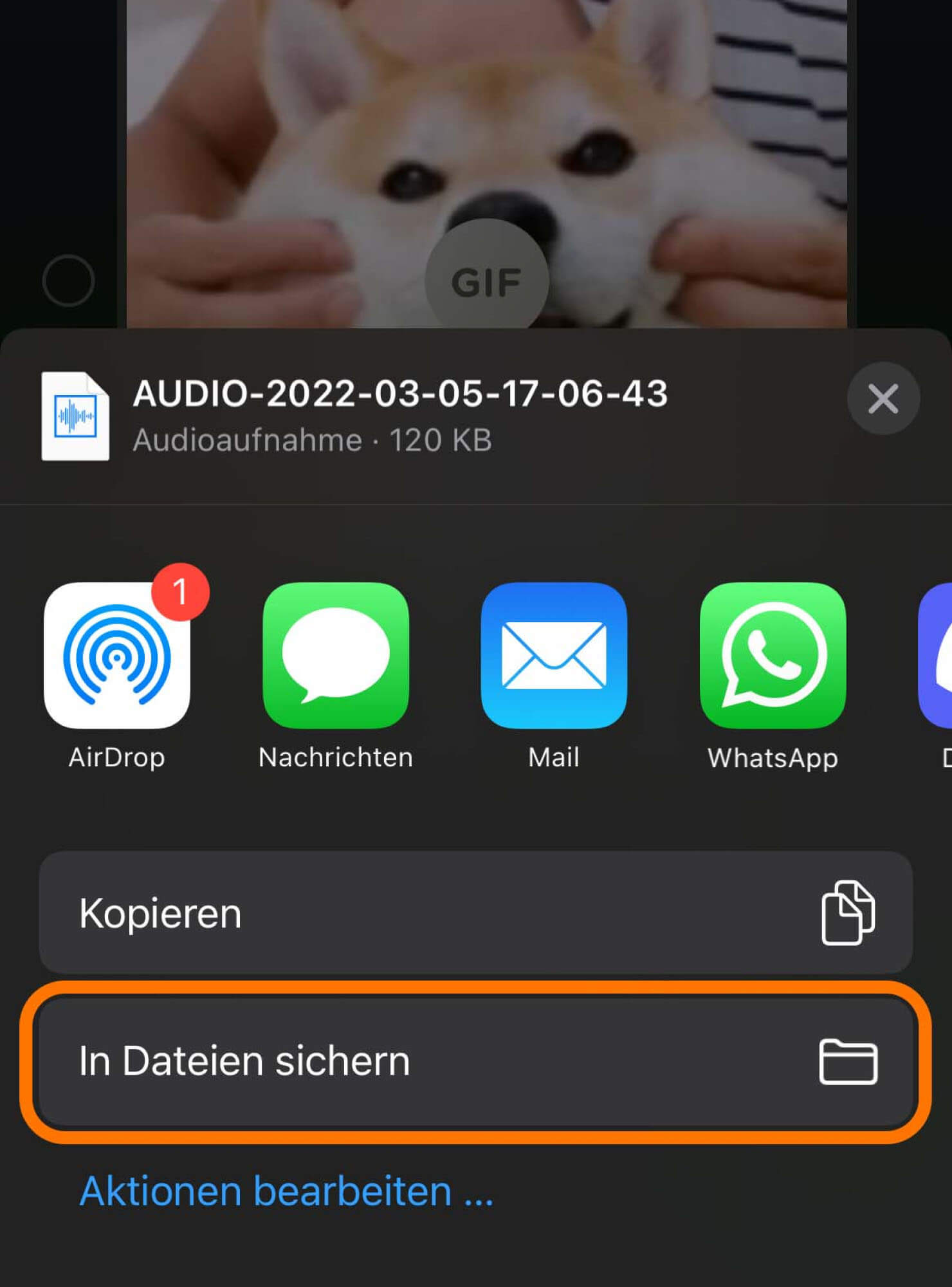
Schritt 5:
Du kannst entscheiden, ob du deine Audio auf iCloud oder in deinem lokalen iPhone Speicher sichern möchtest. (Wenn du “iCloud Drive” auswählst, kannst du deine Audio auch z.B. über dein Macbook aufrufen, sofern du iCloud aktiviert hast.)
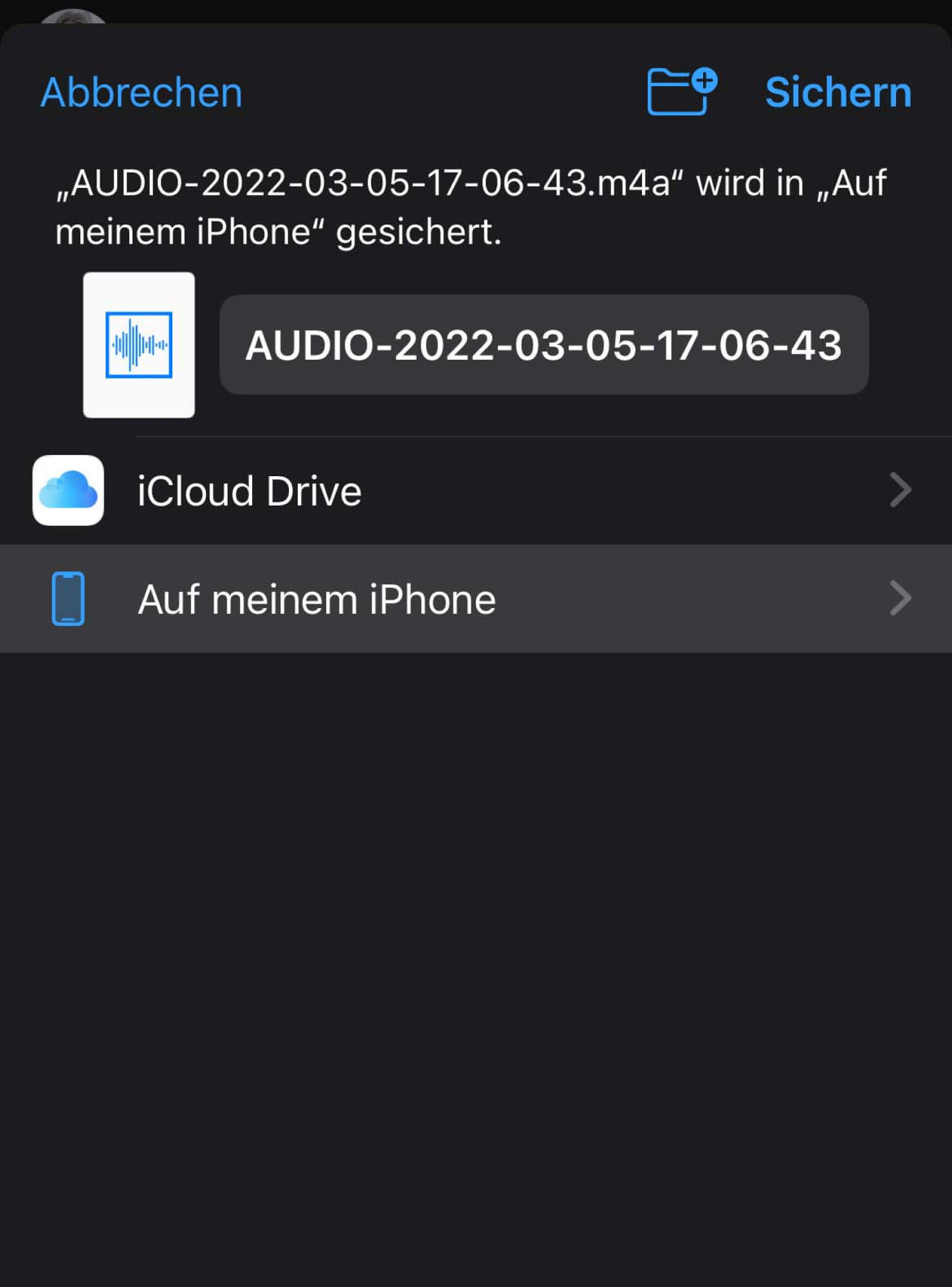
Schritt 6:
Deine gesicherte Audio lässt sich nun über die vorinstallierte “Dateien” App wiederfinden.
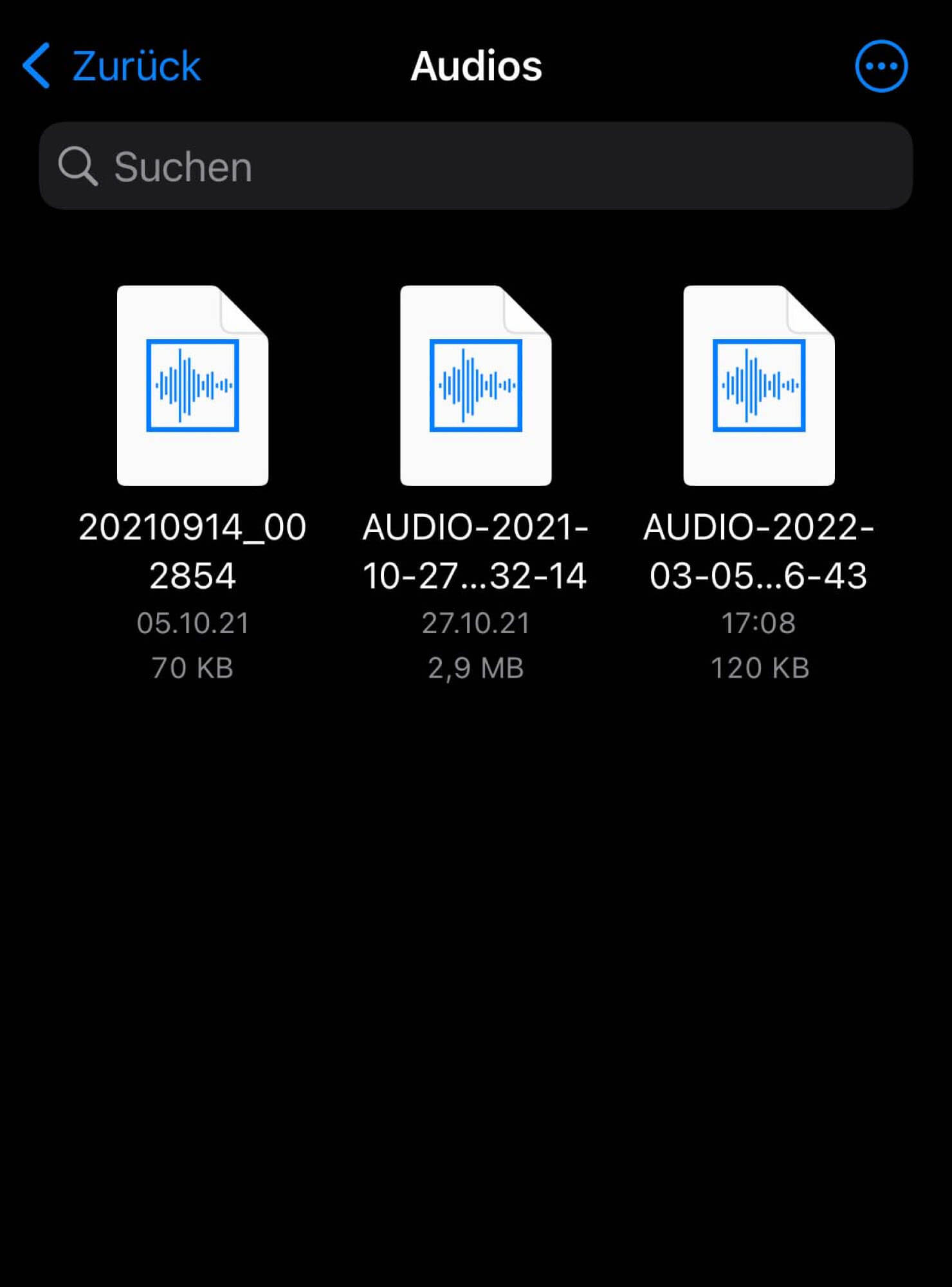
Bonus-Tipp:
Wenn du kein iCloud aktiviert hast, aber deine Audio trotzdem gerne auf dein Macbook übertragen möchtest, kannst du sie über die “Dateien” App mithilfe von Airdrop auf ein anderes Gerät schicken.
Was kann ich nun mit meiner WhatsApp-Audio machen?
Es kommt auf dich an. Entweder deine Audio bleibt für immer in einem Ordner versteckt, bis sie früher oder später in Vergessenheit gerät. Oder du verwandelst sie in ein Wavibly!
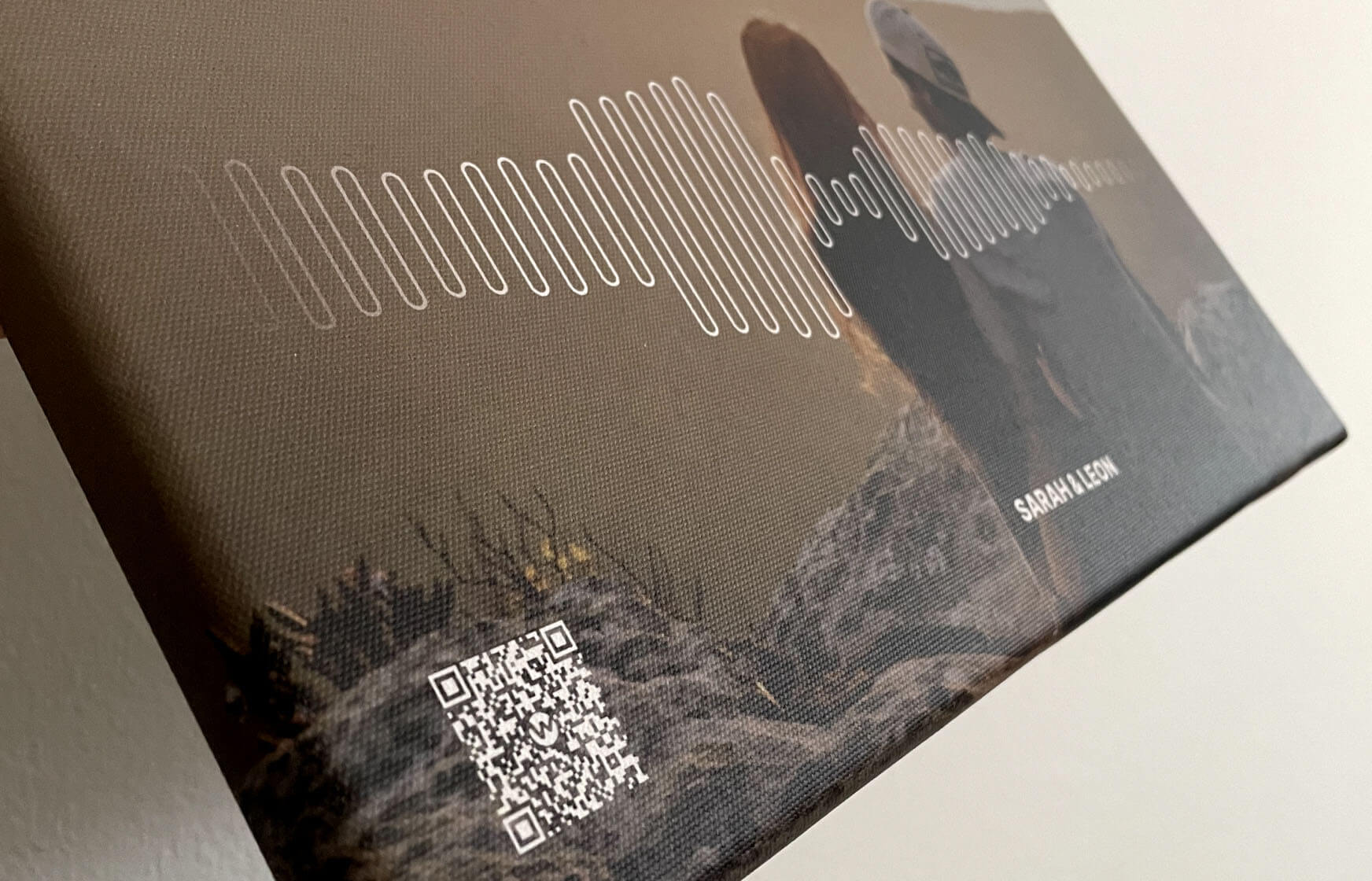
Wavibly ist dein personalisiertes Audiokunstwerk, welches du mithilfe eines QR-Codes im Nachhinein jederzeit abspielen kannst. Es funktioniert ganz einfach:
- Audio auswählen. (Aufnehmen oder hochladen)
- Personalisieren. (Farben, Hintergrund, ...)
- Fertig!
Egal ob emotionale oder lustige Audio, deiner Kreativität sind keine Grenzen gesetzt. Auf Leinwand oder Acrylglas wird sie zum echten Eyecatcher!
Da du dein Wavibly vollkommen personalisieren kannst, eignet es sich auch als Geschenk für jeden Anlass.
Wie du WhatsApp-Audios speichern kannst, weißt du ja nun. Also probier’s einfach mal aus und verwandle deine Audio in ein Wavibly!